0x80070571错误及磁盘结构损坏无法读取的修复方法
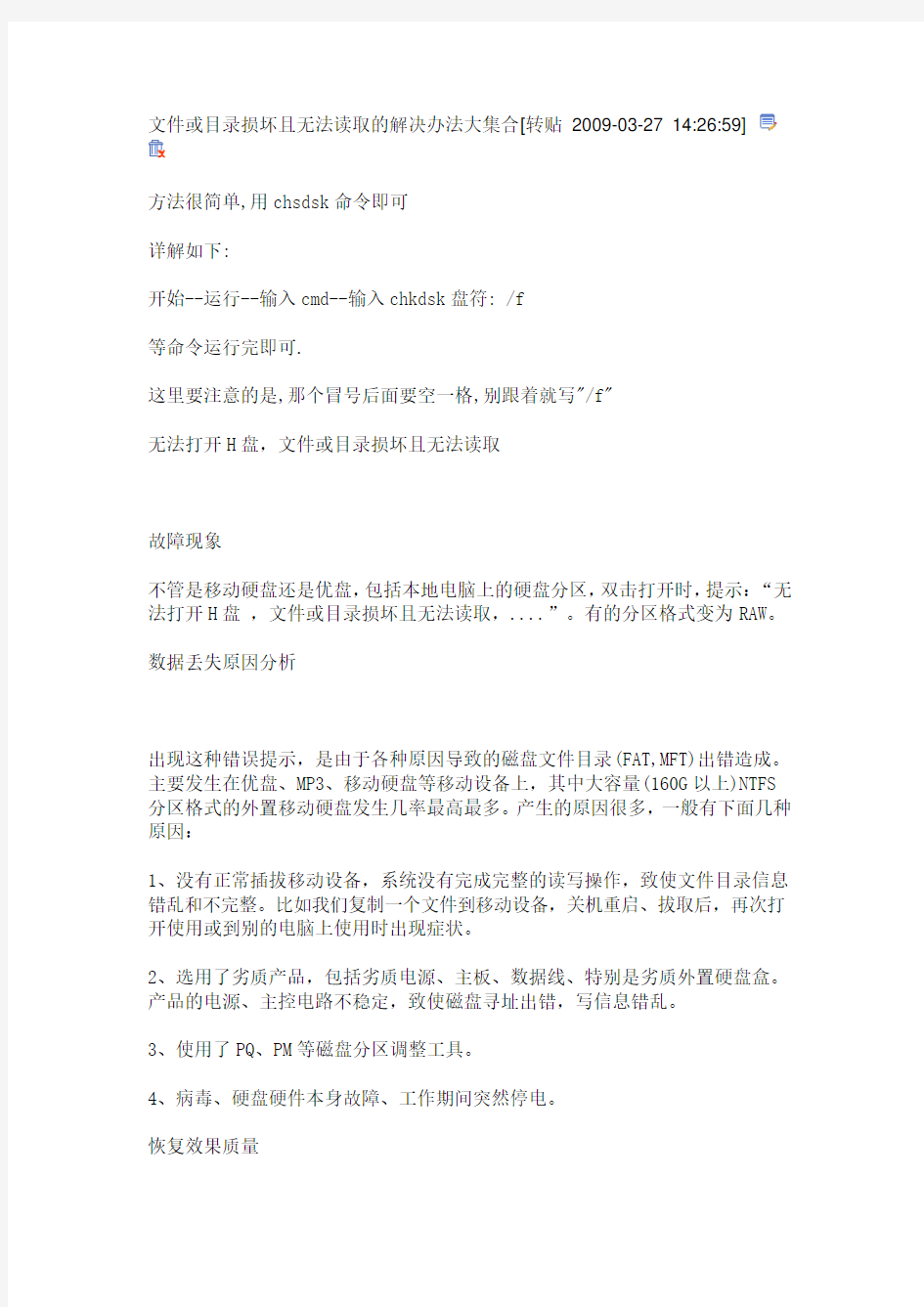

文件或目录损坏且无法读取的解决办法大集合[转贴2009-03-27 14:26:59]
方法很简单,用chsdsk命令即可
详解如下:
开始--运行--输入cmd--输入chkdsk盘符: /f
等命令运行完即可.
这里要注意的是,那个冒号后面要空一格,别跟着就写"/f"
无法打开H盘,文件或目录损坏且无法读取
故障现象
不管是移动硬盘还是优盘,包括本地电脑上的硬盘分区,双击打开时,提示:“无法打开H盘,文件或目录损坏且无法读取,....”。有的分区格式变为RAW。
数据丢失原因分析
出现这种错误提示,是由于各种原因导致的磁盘文件目录(FAT,MFT)出错造成。主要发生在优盘、MP3、移动硬盘等移动设备上,其中大容量(160G以上)NTFS 分区格式的外置移动硬盘发生几率最高最多。产生的原因很多,一般有下面几种原因:
1、没有正常插拔移动设备,系统没有完成完整的读写操作,致使文件目录信息错乱和不完整。比如我们复制一个文件到移动设备,关机重启、拔取后,再次打开使用或到别的电脑上使用时出现症状。
2、选用了劣质产品,包括劣质电源、主板、数据线、特别是劣质外置硬盘盒。产品的电源、主控电路不稳定,致使磁盘寻址出错,写信息错乱。
3、使用了PQ、PM等磁盘分区调整工具。
4、病毒、硬盘硬件本身故障、工作期间突然停电。
恢复效果质量
如果是大移动硬盘并且是NTFS分区格式的,恢复质量十分理想,基本都能成功恢复文件和目录结构。
如果是FAT或FAT32格式,根据损坏程度不同,恢复质量效果比NTFS格式结构的分区稍差一些,所以日常使用建议使用NTFS格式分区,其数
据安全性更高一些。
数据恢复准备
不知从谁开始的,网上有人告诉你先将分区格式化一遍,然后再用一些数据恢复软件恢复数据,大哥!大哥!!大哥!!!,你千万不要这么做,格式化后,特别是FAT格式分区,恢复出来的数据其目录结构是不完整的,特别是经常编辑的最需要的文件,因为文件碎片比较多,恢复软件失去FAT表的对比分析,恢复出来的文件大多打不开。
下面操作前建议先做镜像备份!
你想走捷径的话,可以先碰一下运气,可以先 CHKDSK一下试试。CHKDSK,Windows 操作系统自带的磁盘检查修复命令。
先看一下你出错设备的盘符,然后点取--开始--运行,在运行对话框中输入CHKDSK H:/F回车。注意,H是你要检查修复的盘符。之后系统会开始检查磁盘分区。如果系统能够发现问题并且在修复能力范围之内的话,Windows自动修复出错的分区。如果没有反映,不要拔掉设备,重新启动电脑试试,故障依旧的话,说明你中了高级奖
中了高级奖怎么办???
不要气馁!!!方法总是有的。
我曾经使用过硬盘分区表修复工具进行修复,但没有效果,算了,不还原分区了,多次试验彻底让我失望了。现在要考虑如何将分区里的文件还原回来,因为那才是最重要的!我使用的是EasyRecovery。通过漫长的等待之后,数据终于还原出来了。我还原后的所有文件都在^_^运气比较好呀^_^,只是一些目录没有了,还好,只要文件在就好 ^_^那可是多年心血的资料呀!!!另外网上说使用
R-STUDIO也可以,这次没有试,以前用过R-STUDIO还原过U盘内的数据,效果不错!^_^
附 chkdsk参数说明:
CHKDSK [volume[[path]filename]]] [/F] [/V] [/X] [/C] [/L[:size]]
volume指定驱动器(后面跟一个冒号)、装入点或卷名。
filename?仅用于 FAT/FAT32:指定要检查是否有碎片的文件
/F修复磁盘上的错误。
/V 在 FAT/FAT32上:显示磁盘上每个文件的完整路径和名称。
在 NTFS上:如果有清除消息,将其显示。
/R查找不正确的扇区并恢复可读信息(隐含 /F)。
/L:size仅用于 NTFS:?将日志文件大小改成指定的 KB数。如果没有指定大小,则显示当前的大小。
/X如果必要,强制卷先卸下。卷的所有打开的句柄就会无效(隐含 /F)
/I仅用于 NTFS:对索引项进行强度较小的检查
/C仅用于 NTFS:跳过文件夹结构的循环检查。
/I和 /C命令行开关跳过卷的某些检查,减少运行 Chkdsk所需的时间
昨天老哥从我移动硬盘拷了点电影出去,
结果今天用的时候,4个分区里面竟然有2个共计80G打不开了,晕
乖乖~那么多资料呢
先是想到了试着修改一下分区驱动器号,结果没用,
试着把分区标志为活动的,还是没用
搜网上有人说把移动硬盘插机箱后面,试了还是不行.
后来急着回家就先放一边了.
今晚专门网上搜了一下,哈哈,最后成功搞定,
方法很简单,用chsdsk命令即可
详解如下:
开始--运行--输入cmd--输入chkdsk盘符: /f
等命令运行完即可.
这里要注意的是,那个冒号后面要空一格,别跟着就写"/f"
截个图:
修复移动硬盘“文件或目录损坏且无法读取”错误
昨天在用移动硬盘下载文件时忽然出错,以为是小错误并没在意,直接关机拔掉了硬盘。今天再连到电脑上时,发现硬盘无法读取,XP提示“文件或目录损坏且无法读取”。换了台电脑试了下,问题依旧。根据提示,这应该只是文件目录索引损坏,修复索引即可。因为这个硬盘是NTFS格式,所以想到用CHKNTFS
命令修复,可是却显示无法读取。又尝试用CHKDSK /F命令,结果修复刚开始就停住了,跳出命令行提示符,修复失败。看来不仅仅是目录索引的的问题,那是不是硬盘盒的问题呢?于是换了个硬盘盒再试,还是不行。难道是分区表出错吗?因为查看该盘属性时显示的数据都是0,所以想到修复分区表试试。用SPFDISK查看分区信息,结果却很正常。不明所以的情况下,就想重置MBR试试。重置MBR后,重启进入XP,结果问题依旧。重启再进入DOS,用支持NTFS的KV3000杀毒程序扫描,可以读取该盘,且文件目录和文件都在。这说明文件并没有受损,那应该还是目录索引的问题,可为什么用CHKDSK不行呢?回到XP,再次用CHKDSK /F命令修复,没想到这次却顺利修复完成。打开该盘,所有文件都回来了,除了其中的少量文件受损不能打开外,其它大部分都可以正常运行,尤其是里面的重要文件全部都完好无损。真奇怪,为什么刚才不行,现在却可以了呢?是因为重置了MBR吗?
既然已经修好,就把硬盘拆下来,装回原来的硬盘盒。接上电脑后开机,刚才的问题又出现了。拔下来再插入,还是老样子。怎么会这样?只是折装下又坏了?按刚才的步骤进入SPFDISK想重置MBR,结果发现根本认不到这个硬盘。换了几种硬盘修复工具,都没认到这个盘。实在没办法,再把硬盘拆下来,装入刚才那个硬盘盒。开机,连上移动硬盘,问题依旧。试着运行CHKDSK,没想到居然顺利修复完成。再在XP点击该盘盘符,顺利打开,文件又都回来了。
这次不敢再拆装了,赶紧把重要数据都备份到本地硬盘上。然后删除该硬盘的磁盘分区后,再装回原来的硬盘盒。连上电脑后,不但没认到盘,反而死机了。拔下来换上刚才那个硬盘盒,再连上电脑,这回又好了。于是对该硬盘重新分区并格式化,确认系统正常认到该盘后,再把该盘装回原硬盘盒,重新插入电脑,结果又是死机。重启电脑,居然在自检处卡了许久才进入,还是认不到该盘。至此可以断定是硬盘盒坏了。这个硬盘盒还是三星原装的硬盘盒,平时几乎没有用,就这几天较长时间下载数据,没想到居然就坏了。用于替换的那个硬盘盒只是完全不知名的、最便宜的杂牌硬盘盒,可是却用了很久都没坏,整天整天挂着下载和看片子,都照样正常工作。可见名牌也不见得是好东西。前几天同事也买了三星的移动硬盘,也是原装的硬盘盒,结果刚买回来就是坏的,只是复制粘贴数据都会出错,去换了一个才可以用了。三星这个牌子的硬盘盒,以后我绝对不会买了。
附:
1、MBR(Main Boot Record):主引导记录
2、CHKDSK [volume[[path]filename]]] [/F] [/V] [/R] [/X] [/C] [/L[:size]]
volume指定驱动器(后面跟一个冒号)、装入点或卷名。
filename仅用于 FAT/FAT32:指定要检查是否有碎片的文件
/F修复磁盘上的错误。
/V在 FAT/FAT32上:显示磁盘上每个文件的完整路径和名称。
在 NTFS上:如果有清除消息,将其显示。
/R查找不正确的扇区并恢复可读信息(隐含 /F)。
/L:size仅用于 NTFS:将日志文件大小改成指定的 KB数。
如果没有指定大小,则显示当前的大小。
/X如果必要,强制卷先卸下。
卷的所有打开的句柄就会无效(隐含 /F)
/I仅用于 NTFS:对索引项进行强度较小的检查
/C仅用于 NTFS:跳过文件夹结构的循环检查。
/I和 /C命令行开关跳过卷的某些检查,减少运行 Chkdsk所需的时间。
“cmd”后回车,输入“chkdsk移动硬盘所在盘符:/R”回车,按提示操作即可。
这个方法应该同样适用于U盘、MP3等大容量移动存储设备。
附:CHKDSK命令参数
检查磁盘并显示状态报告。
CHKDSK [volume[[path]filename]]] [/F] [/V] [/R] [/X] [/C] [/L[:size]] volume指定驱动器(后面跟一个冒号)、装入点
或卷名。
filename仅用于 FAT/FAT32:指定要检查是否有碎片的文件。
/F修复磁盘上的错误。
/V在 FAT/FAT32上:显示磁盘上每个文件的完整路径和名称。
在 NTFS上:如果有清除消息,将其显示。
/R查找不正确的扇区并恢复可读信息(隐含 /F)。
/L:size仅用于 NTFS:将日志文件大小改成指定的 KB数。
如果没有指定大小,则显示当前的大小。
/X如果必要,强制卷先卸下。
卷的所有打开的句柄就会无效(隐含 /F)。
/I仅用于 NTFS:对索引项进行强度较小的检查。
/C仅用于 NTFS:跳过文件夹结构的循环检查。
移动硬盘删除文件时提示“文件或目录损坏且无法读取”的解决方法-chkdsk 命令的巧用
新买一个移动硬盘,同学借去Copy一个游戏,拷来后发现数据包损坏,提示"文件或目录损坏且无法读取",我连忙检查,新买的硬盘出现这个问题,莫不是买到有坏道的水货了?复制粘贴该分区内其它文件,无任何问题,但不能排除是硬盘坏道。
打开这个文件夹,正常,可以浏览里面文件。右键查看文件夹属性,见其为只读属性,把只读属性去掉,点击确定,提示文件夹内有文件损坏,无法重新设置属性,找到该文件,果然已被损坏,不能正常打开。尝试删除失败。ms-dos下使用rd /s命令强制删除失败。进入到该文件夹下使用del /f命令强制删除失败。哎呀,我还不信删不了你。
cmd进入该盘目录,运行chkdsk /f,提示CHKDSK正在校验文件...,几秒后提示删除*.*文件索引成功,重新运行rd /s +文件夹名,文件夹成功删除。
问明情况,同学copy这个游戏文件的时候对方机器正在运行这个游戏,一般游戏程序为了保证数据的安全性和完整性,在游戏运行的时候肯定以资源独享形式访问某些文件,这些文件被暂时锁定,这个时候复制到的文件是不完整的。所以会提示这些文件被损坏。让同学重新copy一次,拷资料的时候不要运行游戏或者把游戏打包后复制。问题解决。
爬到网上看网友们遇到这个问题的解决方法,最多的建议是把分区格式化,我的建议是:遇到这个问题时,不妨先运行一次chkdsk命令,可能会免去不必要的麻烦和损失哦。
ps:chkdsk命令的一些小知识。
chkdsk是check disk的缩写,用来检查你的磁盘的使用情况。
chkdsk命令的格式是: chkdsk 磁盘名,例如要检查A盘使用情况,就输入chkdsk A:,检查c盘使用情况,就输入chkdsk C:,如果直接输入chkdsk,就检查当前磁盘的使用情况。
2008-03-18 11:55
核心简介:本文讲解了一些如正在读取数据时突然强行将硬盘断开或者断电等因素导致的硬盘磁盘分区损坏的修复办法
这个主要是磁盘的分区损坏了~
一般移动硬盘比较多见原因有很多但是一般的都是正在读取数据的时候直接把移动硬盘的的数据线拔下或者突然断电引起的附图:
https://www.360docs.net/doc/6f12435313.html,/pylzj/pic/item/a43ede2ae8d92691023bf66f.jpg
解决办法有2种(请按照顺序尝试):
方法一:
开始》运行打开运行菜单输入 chkdsk /f
不用理会它提示的信息直接Y然后回车
接下来重新启动电脑(确保出问题的硬盘或移动硬盘和电脑处于链接状态)
电脑会自动检测磁盘错误只需等待就可以了
方法二:用外部软件进行文件恢复
这是我们要用到 Easy Recovery Pro(以下简称ER)
下载地址::https://www.360docs.net/doc/6f12435313.html,/soft/2070.html
首先打开ER点击数据恢复选项
https://www.360docs.net/doc/6f12435313.html,/e/ViewImg/index.html?url=https://www.360docs.net/doc/6f12435313.html,ewang.co m/d/file/netpro/system/windows/2007-06-16/c43dd93344df71772a601000ef8 180d7.jpg
然后选择高级恢复选择你出问题的磁盘下的分区
可以看一下我的电脑那个盘符是什么比如是D盘这时你选择D盘
https://www.360docs.net/doc/6f12435313.html,/e/ViewImg/index.html?url=https://www.360docs.net/doc/6f12435313.html,ewang.co m/d/file/netpro/system/windows/2007-06-16/512b473258ecf75bc53f440cd6b 51999.jpg
选择点右下角的下一步
这时ER会扫描这个分区上的文件这是你就可以选中你要恢复的文件或文件夹
https://www.360docs.net/doc/6f12435313.html,/e/ViewImg/index.html?url=https://www.360docs.net/doc/6f12435313.html,ewang.co m/d/file/netpro/system/windows/2007-06-16/e6d839f3504cd7f8b6335630d9c 8c2a5.jpg
再点下一步在出现的对话框中的恢复目录选项中选择恢复至本地硬盘
点浏览选择你想要存放已损坏分区文件的分区比如我D盘出问题了把D盘的数据回复到E盘这时我就可以选择E盘
https://www.360docs.net/doc/6f12435313.html,/e/ViewImg/index.html?url=https://www.360docs.net/doc/6f12435313.html,ewang.co m/d/file/netpro/system/windows/2007-06-16/73856ae4388538b32214762554b d8f62.jpg
这时候点下一步就OK了~然后在D盘重新格式化把恢复出的文件重新复制到D 盘
看看是不是OK了
错误现象:文件和文件目录图标仍在,双击后出现“文件或目录损坏且无法读取”的提示,删除时提示无法删除的信息。
错误原因:或许是没有按照步骤点击“安全删除硬件”而直接拔掉移动硬盘USB 线导致了故障,或许是移动硬盘使用时间过久而自然老化,也或许是拷贝过程中有震动造成错误。
解决方法:尝试用WINDOWS自带的磁盘扫描工具进行修复。在开始菜单栏中点击“运行”,输入“cmd”,出现DOS状态对话框。在光标处输入有损坏文件的磁盘盘符后回车,再输入“CHKDSK”,回车即可看到相关检测信息。“CHKDSK”即“check disk”之意,磁盘检测命令。
如果发现错误,根据其中提示,在光标后键入“CHKDSK /F”命令后回车开始修复。其中参数“/F”即fix修复命令。此时提示无法锁定的信息。输入“Y”即选择同意“强制卸下该卷”后回车。磁盘即继续扫描并进行修复。几分钟后(时间长短会因磁盘分区大小和错误文件多少而有差异),出现“Windows已更正文件系统”的修复完成信息。
完成.
如何解决无法打开X盘,文件或目录损坏且无法读取的故障
无法打开X盘,文件或目录损坏且无法读取
重要提示
1、给数据备份、正确使用移动存储设备、做好系统安全、选用可靠产品。
2、本文内容并不一定全面准确,如果本文能够帮你解决问题,我们会非常荣幸。采用过程中有什么问题和建议可以通过文章评论和本站留言反馈给我们。作者会根据经验案例和用户反馈实时调整内容。
故障现象
不管是移动硬盘还是优盘,包括本地电脑上的硬盘分区,双击打开时,提示:“无法打开x盘,文件或目录损坏且无法读取,....”。有的分区格式变为RAW。
数据丢失原因分析
出现这种错误提示,是由于各种原因导致的磁盘文件目录(FAT,MFT)出错造成。主要发生在优盘、MP3、移动硬盘等移动设备上,其中大容量(160G以上)NTFS
分区格式的外置移动硬盘发生几率最高最多。产生的原因很多,一般有下面几种原因:
1、没有正常插拔移动设备,系统没有完成完整的读写操作,致使文件目录信息错乱和不完整。比如我们复制一个文件到移动设备,关机重启、拔取后,再次打开使用或到别的电脑上使用时出现症状。
2、选用了劣质产品,包括劣质电源、主板、数据线、特别是劣质外置硬盘盒。产品的电源、主控电路不稳定,致使磁盘寻址出错,写信息错乱。
3、使用了PQ、PM等磁盘分区调整工具。
4、病毒、硬盘硬件本身故障、工作期间突然停电。
恢复效果质量
如果是大移动硬盘并且是NTFS分区格式的,恢复质量十分理想,基本都能成功恢复文件和目录结构。
如果是FAT或FAT32格式,根据损坏程度不同,恢复质量效果比NTFS格式结构的分区稍差一些,所以日常使用建议使用NTFS格式分区,其数据安全性更高一些。
数据恢复准备
不知从谁开始的,网上有人告诉你先将分区格式化一遍,然后再用一些数据恢复软件恢复数据,天神老爷爷,你千万不要这么做,格式化后,特别是FAT格式分区,恢复出来的数据其目录结构是不完整的,特别是经常编辑的最需要的文件,因为文件碎片比较多,恢复软件失去FAT表的对比分析,恢复出来的文件大多打不开。
下面操作前建议先做镜像备份!
你想走捷径的话,可以先碰一下运气,可以先 CHKDSK一下试试。CHKDSK,Windows 操作系统自带的磁盘检查修复命令。
先看一下你出错设备的盘符,然后点取--开始--运行,在运行对话框中输入CHKDSK X:/F回车。注意,X是你要检查修复的盘符。之后系统会开始检查磁盘分区。如果系统能够发现问题并且在修复能力范围之内的话,Windows自动修复出错的分区。如果没有反映,不要拔掉设备,重新启动电脑试试,故障依旧的话,说明你中了高级奖。
SCANDISK(Scandisk.EXE)--磁盘扫描程序
这个命令在实际的操作中有很大的用处,它能对磁盘进行扫描并修复,能够解决大部分的磁盘文件损坏问题。格式为"SCANDISK [盘符:] [参数]"下面是它的几个参数:
/fragment〔驱动器名:\路径\文件名〕:使用这个参数可以显示文件是否包含有间断的块,我们可以通过运行磁盘整理程序来解决这个问题;
/all:检查并修复所有的本地驱动器;
/autofix:自动修复错误,即在修复时不会出现提示;
/checkonly:仅仅检查磁盘,并不修复错误;
/custom:根据Scandisk.ini文件的内容来运行Scandisk,Scandisk.ini是一个文本文件,它包含了对Scandisk程序的设置,其中的〔custom〕块是在加上"/custom"参数后才执行的,用户可以根据自己的不同情况来进行不同的设置;
/nosave:在检查出有丢失簇后直接删除,并不转化为文件;
/nosummary:不显示检查概要,完成检查后将直接退出程序;
/surface:在完成初步检查后进行磁盘表面扫描;
/mono:以单色形式运行Scandisk。
我们可以根据不同的情况来加上不同的参数。我们可以执行"scandisk /all
/checkonly /nosave /nosummary"来完成对磁盘的检查并且自动退出,另外还可以编辑scandisk.ini文件中设置,再运行"scandisk /custom"。如果被损坏的文件比较多,我们可以使用"/autofix"来进行自动修复,不然会忙死你的。
移动盘里有几个文件老是删除不能,不能打开也不能删除,只会玩命提示“文件或目录损坏且无法读取”,看起来几碍眼。。。但是又没有解决的办法就只能让它在那放着。。。
在网上下载了几个修复损坏文件的软件,但是都不起作用,于是目光便转向直接用系统命令修复——
没想到chkdsk命令是如此好用啊!拍桌!!
自此我要对那些软件们斜眼了=。=建议说把硬盘格式化更是抛之脑后——那里面都是我的命啊~~~
那么请看这个如此简单好用的方法吧~~~
cmd进入该盘目录,运行chkdsk /f
提示无法锁定该驱动器,问要不要强制卸下该卷时选择“是”
提示CHKDSK正在校验文件……中间可以看到几多损坏的文件
几秒后提示是否要把那些文件恢复,选“是”
然后重新进入磁盘的时候就能发现该删除的都不见了,能修复的也出现了~~~XD
~chkdsk命令的一些小知识。~
chkdsk是check disk的缩写,用来检查你的磁盘的使用情况。
chkdsk命令的格式是: chkdsk 磁盘名,例如要检查A盘使用情况,就输入chkdsk A:,检查c盘使用情况,就输入chkdsk C:,如果直接输入chkdsk,就检查当前磁盘的使用情况。
本文来自:https://www.360docs.net/doc/6f12435313.html,/post.2937118.html
chkdsk
chkdsk的全称是checkdisk,就是磁盘检查的意思,你无法也不必使用该文件,这个东西是当你的系统当掉或者非法关机的时候由系统来调用检查磁盘的。基于所用的文件系统,创建和显示磁盘的状态报告。Chkdsk还会列出并纠正磁盘上的错误。如果不带任何参数,chkdsk将显示当前驱动器中的磁盘状态。
语法
chkdsk [volume:][[Path] FileName] [/f] [/v] [/r] [/x] [/c] [/l[:size]]
参数
volume:
指定驱动器号(冒号分隔)、装入点或卷名。
[Path} FileName]
指定需要 chkdsk检查碎片整理的文件或文件集的位置和名称。使用通配符(*和 ?)可以指定多个文件。
/f
修复磁盘上的错误。必须锁定磁盘。如果 chkdsk无法锁定驱动器,则会显示一条消息,询问您是否希望在下次重新启动计算机时检查该驱动器。
/v
当检查磁盘时,显示所有目录中每个文件的名称。
/r
找到坏扇区并恢复可读取的信息。必须锁定磁盘。
/x
仅在 NTFS上使用。如果必要,首先强制卸载卷。该驱动器的所有打开句柄都无效。/x还包含了/f的功能。
/i
仅随 NTFS使用。对索引项执行充分检查,降低运行 chkdsk的所用时间量。
/c
仅随 NTFS使用。跳过文件夹结构中的周期检查,减少运行 chkdsk所需的时间量。
/l[:size]
仅随 NTFS使用。将日志文件的大小更改为由用户输入的大小。如果省略该参数,则 /l会显示当前日志文件的大小。
/?
在命令提示符显示帮助。
注释
运行 chkdsk
要在固定磁盘上运行 chkdsk命令,您必须是该 Administrators组的成员。
重新启动时检查锁定的驱动器
如果希望 chkdsk修复磁盘错误,则此前不能打开该驱动器上的文件。如果有文件打开,会显示下述错误消息:
Chkdsk cannot run because the volume is in use by another processWould you like to schedule this volume to be checked the next time the system restarts?(Y/N)
如果选择下次重新启动计算机时检查该驱动器,则重新启动计算机后
chkdsk会自动检查该驱动器并修复错误。如果该驱动器分区为启动分区,则chkdsk在检查完该驱动器后会自动重新启动计算机。
报告磁盘错误
chkdsk命令会检查磁盘空间和文件分配表 (FAT)以及 NTFS文件系统的使用情况。Chkdsk在状态报告中提供特定于每个文件系统的信息。状态报告显示文件系统中找到的错误。在活动分区上运行 chkdsk时,如果未含 /f命令行选项,则它可能会因为无法锁定该驱动器而报告虚假信息。应该不定期使用 chkdsk 检查每个磁盘上的错误。
修复磁盘错误
只有指定 /f命令行选项,chkdsk命令才修复磁盘错误。Chkdsk必须可以锁定驱动器以纠正错误。由于修复通常会更改磁盘的文件分配表,有时还会丢失数据,所以 chkdsk会首先发送如下所示的确认消息:
10 lost allocation units found in 3 chains.
Convert lost chains to files?
如果按 Y,Windows会在根目录中将所有丢失链保存在一个名为
Filennnn.chk的文件中。chkdsk结束后,可以查看这些文件是否包含了所需的数据。如果按 N,Windows会修复磁盘,但对于丢失的分配单元,它不保存其内容。
如果不使用 /f命令行选项,则在有文件需要修复时,chkdsk会发送消息,但它不修复任何错误。
如果在大磁盘(例如,70 GB)或有大量文件(数百万)的磁盘上使用 chkdsk /f,这可能要花很长时间(比如说,数天)才能完成。因为 chkdsk直到工作完成它才会交出控制权,所以计算机在这段时间内将不可用。
检查 FAT磁盘
Windows以下列格式显示 FAT磁盘的 chkdsk状态报告:
检查 NTFS磁盘
Windows以下列格式显示 NTFS磁盘的 chkdsk状态报告:
存在打开文件的情况下使用 chkdsk
如果该驱动器上有打开的文件,则指定 /f命令行选项后,chkdsk会发送错
误消息。如果未指定 /f命令行选项并且存在打开的文件,则 chkdsk会报告磁盘上丢失的分配单元。如果打开的文件没有记录在文件分配表时,可能会发生这种情况。如果 chkdsk报告大量分配单元丢失,可以考虑修复该磁盘。
查找物理磁盘错误
使用 /r命令行选项可查找文件系统中的物理磁盘错误。有关使用 recover 修复物理性损坏文件的信息,请参阅“”。
报告磁盘坏扇区
在磁盘第一次准备运行时,chkdsk报告的坏扇区标记为损坏。它们不会造成危险。
了解退出码
下表列出了 chkdsk完成任务后报告的退出码。
退出码说明
0没有发现错误。
1错误已找到并修复。
2已执行清理磁盘(例如碎片收集),或者因为没有指定 /f而未执行清理磁盘。
3由于未指定 /f选项,无法检查磁盘,错误不能修复或错误未修复。
故障恢复控制台提供了带有不同参数的 chkdsk命令。
范例
如果要检查驱动器 D中的磁盘,并且希望 Windows修复错误,请键入:
chkdsk d:/f
如果遇到错误,chkdsk会暂停并显示消息。Chkdsk完成任务时会显示列有磁盘状态的报告。除非 chkdsk已完成任务,否则无法打开指定驱动器上的任何文件。
在 FAT磁盘上,要检查当前目录中所有文件的不相邻块,请键入:
chkdsk *.*
Chkdsk显示状态报告,然后列出符合具有不相邻块条件的文件。
XOX
修复移动硬盘"文件或目录损坏且无法读取"
今天在电脑上发现移动硬盘打不开了,甚是着急,我才刚买不久啊,慌死了,后来上网一查才知道,似乎是什么文件索引错了,也不管,就在dos下输入chkdsk H: /x,等了十几二十分钟后还没有结束,于是强行结束dos.再一进去,就全都好了,似乎什么文件都没有损坏,真是高兴,于是就写下来以作记念一下.
附:
1、MBR(Main Boot Record):主引导记录
2、CHKDSK [volume[[path]filename]]] [/F] [/V] [/R] [/X] [/C] [/L[:size]]
volume指定驱动器(后面跟一个冒号)、装入点或卷名。
filename?仅用于 FAT/FAT32:指定要检查是否有碎片的文件
/F?修复磁盘上的错误。
/V 在 FAT/FAT32上:显示磁盘上每个文件的完整路径和名称。
在 NTFS上:如果有清除消息,将其显示。
/R?查找不正确的扇区并恢复可读信息(隐含 /F)。
/L:size仅用于 NTFS:?将日志文件大小改成指定的 KB数。
如果没有指定大小,则显示当前的大小。
/X??如果必要,强制卷先卸下。
卷的所有打开的句柄就会无效(隐含 /F)
/I仅用于 NTFS:对索引项进行强度较小的检查
/C??仅用于 NTFS:跳过文件夹结构的循环检查。
/I和 /C命令行开关跳过卷的某些检查,减少运行 Chkdsk所需的时间。
硬盘无法打开 提示需要格式化 属性中查看容量为0 格式RAW的解决方法
硬盘无法打开提示需要格式化属性中查看容量为0 格式RAW的解决方法 产生RAW格式的原因:可能是c盘原先格式为FAT32,后重装XP系统时被改为NTFS,结果原先是NTFS格式的G盘成为RAW格式,无法识别,而原本是 FAT32的D、E、F盘正常。 解决方法:(请逐一尝试,不行的才进入下一种解决方法) 第一种:进“控制面板”找到“管理工具”,将其打开,在将“本地安全策略”打开,在将“安全选项”打开,在右面窗口找到“网络访问:本地帐户的共享和安全模式”后的“仅来宾”改为“经典”,退出回到我的电脑,在D盘上点右键找“安全”标签,将其乱码删掉,然后添加本计算机的用户即可。(我在使用的时候发现自己本来就已经是“经典”了) 第二种:在RAW格式盘符上点右键,选属性,再选安全,将无用的用户删除,添加自己的用户名,再改一下权限即可。若无安全选项,可以在文件夹选项(打开我的电脑,选工具菜单,再选文件夹选项) 中,去掉“使用简单文件共享”前的勾,即可在NTFS格式的盘中点右键,属性菜单中显示安全选项。(我按照步骤做了以后仍然看不到安全选项,只好进入下一阶段。) 第三种:安装“易我分区表医生V3.0”,进入安全模式,运行“易我分区表医生V3.0”,注册该软件,关闭软件重新打开。在“创建紧急启动盘”的对话框中点“取消”,右击坏掉了的磁盘,在弹出对话框中点“修复引导”,在“修复引导”框中点“自动”,几秒钟后就成功了。 易我分区表医生V3.0 下载地 址: http://61.163.92.167:82/down/ptd.rar 注册码:用户名:www.xpi386. com 注册码:00038600-C138FF18-4D399FBC-DA92A748-5DA05CC9 第四种:使用软件EasyRecovery Pro恢复(因为我用第三种方法已经成功了,所以这种我没试过,现在只能给出参考步骤,详细过程还是靠大家自己摸索。) 1:点软件左边的上数第二个按钮“Data Recovery”进入.
格式化可以修复硬盘吗
格式化可以修复硬盘吗 格式化可以修复硬盘吗? 硬盘的坏道有2种 一种叫逻辑坏道,一种叫物理坏道。逻辑坏道是可以修复的,物理坏道无发修复。 先说第一种: 逻辑坏道产生的原因:打个比方~~经常的非法关机。电脑会产生一些小文件,无法删除,你可以用某些软件检测出来,并且可以修复 第二种:物理坏道 物理坏道产生的原因其实很简单,打个比方~~电脑正在工作的时候,你突然踹它一脚~~硬盘的扇面和磁头接触了,产生了或大或小的损伤,叫物理坏道。而且物理坏道是会传染的~~~就像癌症一样。必须要重新做系统,重新分区的时候,把坏道的部分单独分区,然后删掉(就是不用那部分了),就像是给癌症的病人做手术~~只有这样才能延长硬盘的寿命~~(根据坏道的程度,一般只能延长3个月-1年)呵呵,和癌症的发病周期一样~ 如果拆过硬盘,就可以发现每个硬盘密封的非常严密,事实上,硬盘的内部是真空的状态,它工作的时候磁头和盘面有几微米的距离,是不接触的,如果接触了~~会给盘面早成不可修复的损伤。
相关阅读推荐: 随着网络和多媒体的迅速发展,人们越来越经常遇到以gb为单位的大容量数据交换,面对这样大块头的数据,硬盘无疑是最佳的载体,然而普通硬盘是安装在机箱中,并且安装了操作系统,因此不易于移动。硬盘盒的作用就是对一块硬盘起到物理保护作用,同时使用便于移动的连接方式,实现移动硬盘的作用。 硬盘盒在保护硬盘方面需要一定的坚固程度,并且有抗震和防滑的功效,体积不能太大。硬盘盒还需要带有便于和计算机连接的方式,因此外置硬盘盒基本都使用usb接口,相比之下内置硬盘盒比较少见。由于硬盘的种类也比较多,因此硬盘盒也有很多相应的种类,比如使用台式机硬盘的硬盘盒通常需要额外的电源,而使用笔记本硬盘的硬盘盒通常不需要等。
主板BIOS自检无法识别硬盘多因素及案例分享
主板BIOS自检无法识别硬盘多因素及案例分享 如果BIOS无法自动检测到硬盘通常有下面四种原因 1、硬盘未正确安装。这时候我们首先要做的是去检查硬盘的数据线及电源线是否正确安装一般情况下可能是虽然已插入相应位置但却未正确到位所致这时候当然就检测不到硬盘了。 2、Jumper跳线未正确设置。如果你的电脑安装了双硬盘那么需要将其中的一个设置为主硬盘Master另一个设置为从硬盘Slave如果两个都设置为主硬盘或两个都设置为从硬盘的话你又将两个硬盘用一根数据线连接到主板的IDE插槽这时BIOS就无法正确检测到你的硬盘信息了。最好是分别用两根数据线连接到主板的两个IDE插槽中这样还可以保证即使你的硬盘接口速率不一也可以稳定的工作。 3、硬盘与CDROM接在同一个IDE接口上。一般情况下只要我们正确设置的话将硬盘和CDROM接在同一个IDE接口上都会相安无事但可能有些新式CDROM会与老式硬盘发生冲突因此还是分开接比较保险。 4、硬盘或IDE接口发生物理损坏。如果硬盘已经正确安装而且跳线正确设置CDROM也没有与硬盘接到同一个IDE接口上但BIOS仍然检测不到硬盘那么最大的可能就是IDE接口可能发生故障你可以试着换一个IDE接口试试假如仍不行那么恐怕你的硬盘有问题了必须接 到另一台电脑上试一试如果能正确识别那么说明IDE接口存在故障假如仍然识别不到表示 硬盘有问题也可以用另外一个新硬盘或能正常工作的硬盘安装到你的电脑上如果BIOS也识别不到表示电脑的IDE接口有故障如果可以识别说明原来的硬盘确实有故障。
我们有时候开机会遇到”DISK BOOT FAILUREINSERT SYSTEM DISKAND PRESS ENTER”的提示进入BIOS中也无法检测到。 硬盘造成该故障原因其实有多种需要对症下药。 原因一硬盘数据线和电源线松动、氧化或断针。 解决方法可尝试换电源接头、数据线或者IDESATA接口。 原因二有些主板默认关闭了SATA接口因此在我们载入BIOS默认设置后会出现找不到SATA 硬盘的情况。 解决方法:只要进入BIOS把SATA接口打开就可以了由于不同的主板的设置方法不同请参考主板说明书进行修改。 原因三在BIOS的”Standard CMOS Features”页面中如果把对应的硬盘设置为”NONE”也会导致检测不到硬盘。 解决方法:把对应的硬盘设置为”AUTO”即可。 原因四IDE硬盘的跳线设置有误。硬盘和其他共用数据线的IDE设备都交跳线设成了”Master”或”Slave”。 解决方法:更改其中一个IDE设备的跳线即可。 原因五对系统进行超频也可能会导致硬盘无法正常工作。 解决方法:恢复默认频率或降低超频幅度即可。 原因六电源的质量欠佳或者负载太多的设备有可能导致12V电压输出偏低造成硬盘无法正常工作。 解决方法:更换品质好或功率更大的电源。而且硬盘长期运行在供电不稳定的环境中非常容易引发硬盘出现大面积坏道而导致数据丢失所以大家在选择电源时切不可马虎了事。 原因七长时间在潮湿的环境下不使用电脑导致硬盘上的元器件受潮。 解决方法:断开电源拿吹风机均匀地给硬盘加热去湿。在加热进程中切不可以停留在某一切要一边吹一边移动防止因过热而损坏硬盘元件。 原因八电脑上的IDE设备过多导致其初始化时间增加但相应的自检时间并没有增加造成系统无法检测到硬盘或检测超时在连接有多块硬盘的系统上问题更加明显。之后再按下RESET复位键由于各IDE设备均已经完成初始化因此故障不再出现。
移动硬盘突然无法访问变为RAW格式的简单修复
移动硬盘突然无法访问变为RAW格式的简单修复 现象:移动硬盘突然提示无法打开,移动硬盘变成了raw 格式,原先设定的磁盘卷标也无影无踪,可用空间和剩余空间都成了0字节,打开硬盘提示要进行格式化。而且一挂接移动硬盘后打开系统突然会变慢,打开我的电脑时会有死机的假象。 初步判断为磁盘信息错误 解决办法:首先使用chkdsk命令 在运行中输入cmd,打开命令提示符窗口,输入chkdsk /? 查询使用说明然后输入chkdsk X: /f (X为移动硬盘的盘符)很快,出现提示,看到盘符和卷标都正确,然后出现一长串提示“正插入文件19的索引$0中的索引项”等待几分钟,创建分析点、创建配额文件、安全描述符检验完成,提示进行修复,等待几分钟修复完成。
修复完成后打开我的电脑,就会看到移动硬盘的卷标,双击打开,一切显示正常。 如果硬盘的数据很重要不敢随便操作的话下面再提供一种数据转移再修复的方法,使用软件把文件恢复到其他盘再处理问题盘。 我使用的是DiskGenius 此软件简单易用一目了然。 首先运行DiskGenius软件,
然后找到你要恢复数据的硬盘, 点击,在右边框内会出现相应资料 点击浏览文件选项会出现分区内所有文件信息 选中后点击右键选择复制到(S)…选项
选择你要保存的位置确定即可。 数据恢复完成。这样就可以进行下一步的修复操作了。因为数据已经备份出来因此无论选择何种方式修复都不用害怕了,可以选择直接格式化也可以选择chkdsk等其他方式修复。
附CHKDSK命令介绍 ~~~~~CHKDSK命令介绍~~~~~~~~~~~~~~~~~~~~~~~~~~~~~~~~~~~~~~~ 一、CHKDSK命令的语法 CHKDSK drive:[[path]filename][/F][/V] 若要显示当前驱动器的磁盘状态,可用命令: CHKDSK 二、CHKDSK命令的参数解释 (1)drive 指定要用CHKDSK检查的磁盘所在的驱动器。 (2)[path]filename 指定要用CHKDSK进行碎片检查的一个或一组文件的路径及名称,可用通配符(*或?)指定多上文件。 三、CHKDSK命令的开关项 (1)/F 修正磁盘错误。需要注意的是从其它应用程序(如Windows等)运行CHKDSK 时不要选此项。 (2)/V 磁盘检查时,显示每个目录下的文件。
硬盘无法识别解决办法
硬盘无法识别解决办法 移动硬盘使用中的问题 1、移动硬盘盒和硬盘连接,首先请将硬盘的跳线方式设置在主盘的位置,跳线方法可以参见硬盘图例。连接方式先连接外接电源,硬盘正常工作转动后连接USB数据线。如在USB2.0接口无法识别,USB1.1接口可以正常使用,可以安装主板自带的USB2.0的驱动程序。 2、USB移动硬盘在连接到电脑之后,系统没有弹出“发现USB设备”的提示。 在BIOS中没有为USB接口分配中断号,从而导致系统无法正常地识别和管理USB设备。重新启动电脑,进入BIOS设置窗口,在“PNP/PCI CONFIGURATION”中将“Assign IRQ For USB”一项设置为“Enable”,这样系统就可以给USB端口分配可用的中断地址。 3、移动硬盘建议在电脑的后置主板的USB接口连接,移动硬盘在电脑前置USB接口连接,而前置USB接口一般采用延长线连接,把板载的USB接口引到计算机外壳前端,所以增大的电源的消耗,使硬盘无法正常工作,系统无法正常检测出正确名称设备或只检测出移动硬盘盒的设备,自然无法选择安装驱动程序,有可能无法识别。应将USB传输线连接到计算机后面的USB接口上,同时使用PS/2辅助供电电源线,连接在电脑的键盘或鼠标接口上,进行测试。连接PS/2接口需要在关机的状态下连接,电脑启动后连接USB接口。 注:因计算机BIOS版本不同,具体设置请参阅计算机所附带的主板说明书。 4、假如你是在nForce的主板上碰到这个问题的话,则可以先安装最新的nForce专用USB2.0驱动和补丁、最新的主板补丁和操作系统补丁,还是不行的话尝试着刷新一下主板的BIOS 一般都能解决。 5、在WIN98/ME下用FDISK格式化时不能正确识别移动硬盘的容量,在WIN2000/XP下不能把硬盘格式化为FAT32格式的文件系统。 先到设备管理器中“磁盘驱动器”下找到移动硬盘,将其“属性可删除”选项改为不选中状态,重新启动计算机即可;我们的驱动程序在安装时默认是不选中状态,但如果使用过其它USB 设备则有可能已将这个选项改为选中状态。因为2000,XP操作系统不支持大于30G的FAT32的格式化,所以如果想对其格式化,可以到98系统对其格式化或利用PQ等软件。98系统不支持大容量硬盘的分区,所以您也要到WIN2000或XP下对其进行分区。 6、接入移动硬盘后,计算机没有反应。 如按正常操作连接上USB硬盘后,计算机中不显示该移动硬盘。应检查“我的电脑\控制面板\系统\设备管理器”中是否有“通用串行总线控制器”这一项,如果没有该项,必须重新启动计算机,并在启动时按住Del键,进入CMOS设置中,在“CHIPSET FEATURES SETUP”或“INTEGRATED PERIPHERALS”中将“USB Control”设置为“Enabled”,保存并启动计算机。 注:因计算机BIOS版本不同,具体设置请参阅计算机所附带的主板说明书。 7、移动硬盘在win98/win me下,驱动安装正确,但没有盘符现象的解决方法。 请确认在“设备管理器”中USB移动硬盘此项设备工作正常。如果正常,进入“设备管理器” 里的“磁盘驱动器”,选中移动硬盘,单击“属性”,将“设置”中“可删除”选项打勾,重新启动计
教您如何修复硬盘坏道和低级格式化硬盘
教您如何修复硬盘坏道和低级格式化硬盘 硬盘工作声音怪异 电脑在打开、运行或拷贝某一文件、程序时,硬盘的操作速度相比以前变得很慢,并且长时间反复读盘,然后出错,或Windows提示“无法读取或无法写入文件”,严重时出现蓝屏等现象,打开机箱时可以听到硬盘读写的声音由原来的“嚓嚓”的摩擦声变为不正常的声音。 使用系统下的硬盘扫描时出现红色的“B”的标记,格式化硬盘时,到某一进度停滞不前,最后报错退出。对硬盘用“Fdisk”命令进行分区时,到某一进度会反复进进退退,不能完成,询问朋友后得知可能是硬盘出现了坏道,但是不知道可不可以修复。 首先应该确认硬盘的坏道是逻辑坏道还是物理坏道,方法很简单,使用启动盘启动到DOS下,执行“scandisk x:”(X为盘符),Scandisk 程序便会检查硬盘,对产生的逻辑坏道会自行弹出对话框,选择“Fix it”对逻辑坏道进行初级修复。如扫描程序在某一进度停滞不前,那么硬盘就有了物理坏道。 逻辑坏道,小问题 对于物理坏道,我们应采用隔离的办法,以最大程度减少损失,防止坏道进一步扩散为目,对于逻辑坏道,我们可以尝试修复一下,
看看能不能解决问题,逻辑坏道的修复相对简单,我们自己就可以进行了。 正常启动后回到Windows下,进入“我的电脑”中选择有逻辑坏道的硬盘,单击鼠标右键,选择“属性”→“工具”→“开始检查”就弹出“磁盘扫描程序”,选中“完全”并将“自动修复错误”打上勾,单击“开始”,就开始对该分区进行扫描和修复。 如果系统在启动时不进行磁盘扫描或已不能进入Windows系统,我们也可用软盘或光盘启动盘启动电脑后,在相应的盘符下,如“A:”下运行Scandisk *:(注:*为要扫描的硬盘盘符),回车后来对相应需要扫描修复的硬盘分区进行修理,对于一般的逻辑坏道,以上方法基本上都是可以修复的。 损失空间,求稳定 如果是物理坏道的话可能要麻烦一点,但是如果硬盘还在保修的话,我么可以直接去找销售商解决,如果已经没有质保,那么就需要我们自己动手了,最常见要数分区魔术师软件修复了。通过对硬盘的重新分区,隐藏有物理坏道的硬盘空间,对其实行隔离。 具体的作法:启动PM,选中“Operations”菜单下的“Check”命令,对硬盘进行直接扫描,标记坏簇后,选中“Operations”菜单下的“Advanced”→“bad sector retset”,最后把坏簇分成一个独立的分区,再通过“Hide partiton”命令将分区隐藏。
移动硬盘无法识别怎么办 移动硬盘指示灯亮却不能识别
移动硬盘无法识别怎么办?移动硬盘指示灯亮却不能识别? 很多朋友都遇到过电脑无法识别移动硬盘的问题,移动硬盘无法识别一般跟usb接口及系统有关,具体出现无法识别移动硬盘的原因有多种,本文就来详细说说这个原因和解决办法。 移动硬盘无法识别怎么办?移动硬盘指示灯亮却不能识别?1、电源给usb供电不足由于usb硬盘在工作的时候也需要消耗一定的电能,如果直接通过usb接口来取电,很有可能出现供电不足。可能是usb接口连接的外设太多造成供电不足。建议使用带电的usbhub 或者使用usb转ps/2的转接头。还有可能windowsxp默认开启了节电模式,致使usb接口供电不足,使 usb接口间歇性失灵。右击我的电脑/属性/硬件/设备管理器,双击“通用串行总线控制器”会到好几个“usb root hub”双击任意一个,打开属性对话框,切换到“电源管理”选项卡,去除“允许计算机关闭这个设备以节约电源”前的勾选,点击确定返回,依次将每个usb roothub的属性都修改完后重新启动电脑。usb设备就能恢复稳定运行了,频率尽量设低一些。 2、usb延长线故障 除去上述两方面原因之外还有可能是usb接口类型不符导致移动 硬盘无法使用。比如计算机配置的usb接口是1.1标准的,而购买的移动硬盘是 usb 2.0标准的接口,这就要求连接计算机和移动硬盘的连接线必须支持usb 2.0标准。因为高速移动设备插入低速集线器,该设备可能不被正常安装,而有些朋友在使用移动硬盘的
同时还使用优盘,为了方便就直接使用优盘附送的usb 1.1标准连接线,这样就导致usb 2.0标准的移动硬盘无法正确识别。只要将连接线更换为usb 2.0标准的即可解决此故障。 3、盘符没有显示出来 如果是有盘符而没有显示出来的,解决方法:右击我的电脑/管理/存储/磁盘管理,然后右击“可移动磁盘”图标”单击快捷菜单中的“更改驱动器和路径”选项,并在随后的界面中单击“添加”按钮,接下来选中“指派驱动器号”,同时从该选项旁边的下拉列表中选择合适的盘符,在单击确定即可。最后打开我的电脑,就能看到移动硬盘的盘符了。 4、系统或系统自带的驱动的原因 usb不被电脑识别,如果是系统或系统自带的驱动的原因,可以按下面方法修复一下。 1、开机按f8进入安全模式后在退出,选重启或关机在开机,就可以进入正常模式(修复注册表)。 2、如果故障依旧,请你用系统自带的系统还原,还原到你没有出现这次故障的时候修复(如果正常模式恢复失败,请开机按f8进入到安全模式中使用系统还原)。 3、如果故障依旧,使用系统盘修复,打开命令提示符输入sfc /scannow 回车(sfc和/之间有一个空格),插入原装系统盘修复系统,系统会自动对比修复的。 4、如果故障依旧,在bios中设置光驱为第一启动设备插入系
修复本地磁盘或移动硬盘“文件或目录损坏且无法读取”错误的方法详解
此贴于2010。7.7.更新 本文讲解了,一些如正在读取数据时突然强行将硬盘断开或者断电等因素导致的,硬盘磁盘分区损坏的修复办法,这个主要是磁盘的分区损坏了~ 一般移动硬盘比较多见,原因有很多。但是一般的都是:正在读取数据的时候直接把移动硬盘的的数据线拔下,或者突然断电引起的。 解决办法有2种(请按照顺序尝试): 方法一: 开始》运行打开运行菜单输入chkdsk /f 不用理会它提示的信息直接Y 然后回车 接下来重新启动电脑(确保出问题的硬盘或移动硬盘和电脑处于链接状态) 电脑会自动检测磁盘错误只需等待就可以了 方法二:用外部软件进行文件恢复 这是我们要用到Easy Recovery Pro (以下简称ER) 下载地址::https://www.360docs.net/doc/6f12435313.html,/soft/2070.html 首先打开ER 点击数据恢复选项 然后选择高级恢复选择你出问题的磁盘下的分区 可以看一下我的电脑那个盘符是什么比如是D盘这时你选择D盘选择点右下角的下一步 这时ER会扫描这个分区上的文件这是你就可以选中你要恢复的文
件或文件夹 再点下一步在出现的对话框中的恢复目录选项中选择恢复至本地硬盘 点浏览选择你想要存放已损坏分区文件的分区比如我D盘出问题了把D盘的数据回复到E盘这时我就可以选择E盘 这时候点下一步就OK了~ 然后在D盘重新格式化把恢复出的文件重新复制到D盘 看看是不是OK了 ~~~~~~~~~~~~~~~~~~~~~~~~~~~~~~~~~~~~~~~~~~~~~~~~~~ ~~~~~~~~~~~~~~~~~~~~~~~~~~~~~~~~~~~~~~~~~~~~~~~~~~ ~~~~~~~~~~~~~~~~~~~~~~~~~~~~~~~~~~~~~~~~~~~~~~~~~~ ~~~~~~~~~~~~~~~~~~ 其他相关: 错误现象:文件和文件目录图标仍在,双击后出现“文件或目录损坏且无法读取”的提示,删除时提示无法删除的信息。 错误原因:或许是没有按照步骤点击“安全删除硬件”而直接拔掉移动硬盘USB线导致了故障,或许是移动硬盘使用时间过久而自然老化,也或许是拷贝过程中有震动造成错误。 解决方法:尝试用WINDOWS自带的磁盘扫描工具进行修复。在开始菜单栏中点击“运行”,输入“cmd”,出现DOS状态对话框。在光标处输入有损坏文件的磁盘盘符后回车,再输入“CHKDSK”,回车即可看到相关检测信息。“CHKDSK”即“check disk”之意,磁盘
移动硬盘无法识别的原因和解决办法
移动硬盘无法识别的原因和解决办法 很多朋友都遇到过电脑无法识别移动硬盘的问题,移动硬盘无法识别一般跟USB接口及系统有关,具体出现无法识别移动硬盘的原因有多种,本文就来详细说说这个原因和解决办法。电源给USB供电不足由于USB硬盘在工作的时候 ... 很多朋友都遇到过电脑无法识别移动硬盘的问题,移动硬盘无法识别一般跟USB 接口及系统有关,具体出现无法识别移动硬盘的原因有多种,本文就来详细说说这个原因和解决办法。 电源给USB供电不足 由于USB硬盘在工作的时候也需要消耗一定的电能,如果直接通过USB接口来取电,很有可能出现供电不足。可能是USB接口连接的外设太多造成供电不足。建议使用带电的USBHUB或者使用USB转PS/2的转接头。还有可能WindowsXP默认开启了节电模式,致使USB接口供电不足,使 USB接口间歇性失灵。右击我的电脑/属性/硬件/设备管理器,双击“通用串行总线控制器”会到好几个“USB Root Hub”双击任意一个,打开属性对话框,切换到“电源管理”选项卡,去除“允许计算机关闭这个设备以节约电源”前的勾选,点击确定返回,依次将每个USB RootHub的属性都修改完后重新启动电脑。USB设备就能恢复稳定运行了,频率尽量设低一些。 USB延长线故障 除去上述两方面原因之外还有可能是USB接口类型不符导致移动硬盘无法使用。比如计算机配置的USB接口是1.1标准的,而购买的移动硬盘是 USB 2.0标准的接口,这就要求连接计算机和移动硬盘的连接线必须支持USB 2.0标准。因为高速移动设备插入低速集线器,该设备可能不被正常安装,而有些朋友在使用移动硬盘的同时还使用优盘,为了方便就直接使用优盘附送的USB 1.1标准连接线,这样就导致USB 2.0标准的移动硬盘无法正确识别。只要将连接线更换为USB 2.0标准的即可解决此故障。 盘符没有显示出来 如果是有盘符而没有显示出来的,解决方法:右击我的电脑/管理/存储/磁盘管理,然后右击“可移动磁盘”图标”单击快捷菜单中的“更改驱动器和路径”选项,并在随后的界面中单击“添加”按钮,接下来选中“指派驱动器号”,同时从该选项旁边的下拉列表中选择合适的盘符,在单击确定即可。最后打开我的电脑,就能看到移动硬盘的盘符了。 系统或系统自带的驱动的原因
修复本地磁盘或移动硬盘“文件或目录损坏且无法读取”的方法详解
方法一: 开始》运行打开运行菜单输入 chkdsk /f 不用理会它提示的信息直接Y 然后回车 接下来重新启动电脑(确保出问题的硬盘或移动硬盘和电脑处于链接状态) 电脑会自动检测磁盘错误只需等待就可以了 方法二:用外部软件进行文件恢复 这是我们要用到 Easy Recovery Pro (以下简称ER)下载地址::https://www.360docs.net/doc/6f12435313.html,/soft/2070.html 首先打开ER 点击数据恢复选项 然后选择高级恢复选择你出问题的磁盘下的分区 可以看一下我的电脑那个盘符是什么比如是D盘这时你选择D盘 选择点右下角的下一步 这时ER会扫描这个分区上的文件这是你就可以选中你要恢复的文件或文件夹 再点下一步在出现的对话框中的恢复目录选项中选择恢复至本地硬盘 点浏览选择你想要存放已损坏分区文件的分区比如我D盘出问题了把D盘的数据回复到E盘这时我就可以选择E盘 这时候点下一步就OK了~ 然后在D盘重新格式化 把恢复出的文件重新复制到D盘 看看是不是OK了 解决方法:尝试用WINDOWS自带的磁盘扫描工具进行修复。在开始菜单栏中点击“运行”,输入“cmd”,出现DOS状态对话框。在光标处输入有损坏文件的磁盘盘符后回车,再输入“CHKDSK”,
回车即可看到相关检测信息。“CHKDSK”即“check disk”之意,磁盘检测命令。 如果发现错误,根据其中提示,在光标后键入“CHKDSK /F”命令后回车开始修复。其中参数“/F”即fix修复命令。此时提示无法锁定的信息。输入“Y”即选择同意“强制卸下该卷”后回车。磁盘即继续扫描并进行修复。几分钟后(时间长短会因磁盘分区大小和错误文件多少而有差异),出现“Windows已更正文件系统”的修复完成信息。 完成 如果用CHKDSK不能修复的话,就会让CHKDSK终止的提示,一般有主控文件表损坏,无法决定卷版本这类话,这就是分区表损坏。一般可以用DISKMAN来修复后再恢复数据。 一般恢复数据常用Easyrecovery,国产的有易我数据恢复(这个速度比较快) -------------------------------------------------------------------------------- 常用的恢复数据软件有 用的硬盘数据恢复软件Easyrecovery、Finaldata、DataExplore 简介(转载) Easyrecovery、Finaldata,R-Studio,Drive Rescue ,Recover4all,File Scavenger ,getdataback,RecoverNT,Search and Recover,DataExplore,Lost&Found、PCtools(DOS)...... Easyrecovery是一个非常著名的老牌数据恢复软件。该
硬盘文件无法读取数据怎么恢复还原
硬盘文件或目录损坏且无法读取怎么办呀 对于误删、误格式化的文件恢复可以说是很简单的一件事。这是 一款高性能的数据恢复软件,采用自主研发的数据扫描引擎算 法,从磁盘底层读出原始的扇区数据,经过高级的数据分析算法, 把丢失的目录和文件从硬盘中恢复出来。 现在本小编向大家分享一下本人在使用该软件,提供给大家参考 哦! 注意事项 数据的恢复必须有耐心,而且要谨慎选择好该用的软件 一、高效安全:文件数据恢复软件采用只读的方式来扫描丢 失数据的介质,在内存中组织扫描到的文件以及目录结构,不会 往源介质中写入任何数据,也就不会对源介质造成任何破坏。这 样就避免了因为用户自己的操作不当而造成数据的二次破坏。
二、简洁易用:文件数据恢复软件是一个绿色软件。用户无需安装,下载下来双击即可运行。界面设计非常傻瓜化,只需要简单的点击鼠标即可完成所有操作。 1根据自己自己丢失数据的情况选择一种数据恢复模式; 2选择自己丢失数据的硬盘分区或者U盘; 选择自己需要的文件确定恢复。如果你仅想找到不小心误删除的文件,无论使用哪种数据恢复软件,也不管它是否具有类似快速扫描的方式,其实都没必要对删除文件的硬盘分区进行完全的簇扫描。因为文件被删除时,操作系统仅在目录结构中给该文件标上删除标识,任何数据恢复软件都会在扫描前先读取目录结构信息,并根据其中的删除标志顺利找到刚被删除的文件。所以,你完全可在数据恢复软件读完分区的目录结构信息后就手动中断簇扫描的过程,软件一样会把被
删除文件的信息正确列出,如此可节省大量的扫描时间,快速找到被误删除的文件数据。 3 三、人性化设计:当你丢失的是照片或者其他图片文件的时候。恢复之前可以先进行预览,确认是否是自己所需要的文件。步骤二、将下载好的软件安装到自己的电脑上,因为是恢复的回收站中的文件,可以将软件直接安装在桌面上,但是如果是恢复磁盘文件,需要注意一下提示。 步骤三、单击安装后,就会在桌面上形成一个新的图标,打开并运行。 步骤四、选择第四个,误清空回收站,如果在操作的过程中遇到疑问可以搜一下百度经验之类,上面也有具体介绍。 步骤五、从所有的文件中选择要恢复的文件就可以,这样就完成了整个操作。 回收站中被删除的文件属于已经被彻底删除的文件,只用电脑的系统是没有办法完整恢复的,希望我的分享对大家有帮助。一般情况下,我们删除电脑中的文件、数据、照片等信息,电脑都会直接将它们收入回收站中,当我们意识到自己错删了某些重要数据的时候,我们还能在回收站找到它们,将它们还原,当然,这是大家比较熟悉的,也是最为简单的方法。但是,它的前提是我们并未将回收站清空。 最为专业也算是比较简单的方法——修改注册表专业的电脑技
移动硬盘无法读取修复方法
修复移动硬盘 ——“文件或目录损坏且无法读取错误” 方法一: 昨天在用移动硬盘下载文件时忽然出错,以为是小错误并没在意,直接关机拔掉了硬盘。今天再连到电脑上时,发现硬盘无法读取,XP提示“文件或目录损坏且无法读取”。换了台电脑试了下,问题依旧。根据提示,这应该只是文件目录索引损坏,修复索引即可。因为这个硬盘是NTFS格式,所以想到用CHKNTFS命令修复,可是却显示无法读取。又尝试用CHKDSK /F命令,结果修复刚开始就停住了,跳出命令行提示符,修复失败。看来不仅仅是目录索引的的问题,那是不是硬盘盒的问题呢?于是换了个硬盘盒再试,还是不行。难道是分区表出错吗?因为查看该盘属性时显示的数据都是0,所以想到修复分区表试试。用SPFDISK查看分区信息,结果却很正常。不明所以的情况下,就想重置MBR试试。重置MBR后,重启进入XP,结果问题依旧。重启再进入DOS,用支持NTFS的KV3000杀毒程序扫描,可以读取该盘,且文件目录和文件都在。这说明文件并没有受损,那应该还是目录索引的问题,可为什么用CHKDSK不行呢?回到XP,再次用CHKDSK /F命令修复,没想到这次却顺利修复完成。打开该盘,所有文件都回来了,除了其中的少量
文件受损不能打开外,其它大部分都可以正常运行,尤其是里面的重要文件全部都完好无损。真奇怪,为什么刚才不行,现在却可以了呢?是因为重置了MBR吗? 既然已经修好,就把硬盘拆下来,装回原来的硬盘盒。接上电脑后开机,刚才的问题又出现了。拔下来再插入,还是老样子。怎么会这样?只是折装下又坏了?按刚才的步骤进入SPFDISK想重置MBR,结果发现根本认不到这个硬盘。换了几种硬盘修复工具,都没认到这个盘。实在没办法,再把硬盘拆下来,装入刚才那个硬盘盒。开机,连上移动硬盘,问题依旧。试着运行CHKDSK,没想到居然顺利修复完成。再在XP点击该盘盘符,顺利打开,文件又都回来了。 这次不敢再拆装了,赶紧把重要数据都备份到本地硬盘上。然后删除该硬盘的磁盘分区后,再装回原来的硬盘盒。连上电脑后,不但没认到盘,反而死机了。拔下来换上刚才那个硬盘盒,再连上电脑,这回又好了。于是对该硬盘重新分区并格式化,确认系统正常认到该盘后,再把该盘装回原硬盘盒,重新插入电脑,结果又是死机。重启电脑,居然在自检处卡了许久才进入,还是认不到该盘。至此可以断定是硬盘盒坏了。这个硬盘盒还是三星原装的硬盘盒,平时几乎没有用,就这几天较长时间下载数据,没想到居然就坏了。用于替换的那个硬盘盒只是完全不知名的、最便宜的杂牌硬盘盒,可是却用了很久都没坏,整天整天挂着下载和看片子,
电脑硬盘坏了可以格式化吗
电脑硬盘坏了可以格式化吗 电脑硬盘坏了可以格式化吗? 硬盘坏了可以格式化,如果是硬盘有逻辑坏道或者系统文件丢失,可以通过格式化硬盘,并重装系统来修复。如果是硬盘有物理坏道,或者硬盘主板等硬件损坏,通过格式化是无法修复的。另外,硬盘的格式化分为高级格式化和低级格式化。 高级格式化又称逻辑格式化,它是指根据用户选定的文件系统(如fat12、fat16、fat32、ntfs、ext2、ext3等),在磁盘的特定区域 写入特定数据,以达到初始化磁盘或磁盘分区、清除原磁盘或磁盘分区中所有文件的一个操作。高级格式化包括对主引导记录中分区表相应区域的重写、根据用户选 定的文件系统,在分区中划出一片用于存放文件分配表、目录表等用于文件管理的磁盘空间,以便用户使用该分区管理文件。 低级格式化就是将空白的磁盘划分出柱面和磁道,再将磁道划分为若干个扇区,每个扇区又划分出标识部分id、间隔区gap 和数据区data等。可见,低级格式化是高级格式化之前的一件工作,它不仅能在dos环境来完成,也能在windows nt系统下完成。而且低级格式化只能针对一块硬盘而不能支持单独的某一个分区。每块硬盘在出厂时,已由硬盘生产商进行低级格式化,因此通常使用者无需再进行低级格式化操作。
相关阅读推荐: 磁头 磁头是硬盘中最昂贵的部件,也是硬盘技术中最重要和最关键的一环。传统的磁头是读写合一的电磁感应式磁头,但是,硬盘的读、写却是两种截然不同的操作,为此,这种二合一磁头在设计时必须要同时兼顾到读/写两种特性,从而造成了硬盘设计上的局限。而mr磁头(magnetoresistive heads),即磁阻磁头,采用的是分离式的磁头结构:写入磁头仍采用传统的磁感应磁头(mr 磁头不能进行写操作),读取磁头则采用新型的mr磁头,即所谓的感应写、磁阻读。 这样,在设计时就可以针对两者的不同特性分别进行优化,以得到最好的读/写性能。另外,mr磁头是通过阻值变化而不是电流变化去感应信号幅度,因而对信号变化相当敏感,读取数据的准确性也相应提高。 而且由于读取的信号幅度与磁道宽度无关,故磁道可以做得很窄,从而提高了盘片密度,达到每平方英寸200mb,而使用传统的磁头只能达到每平方英寸20mb,这也是mr磁头被广泛应用的最主要原因。mr磁头已得到广泛应用,而采用多层结构和磁阻效应更好的材料制作的gmr磁头(giant magnetoresistive heads)也逐渐开始普及。
硬盘坏了怎么修复 教你如何修复硬盘坏道
硬盘坏了怎么修复教你如何修复硬盘坏道 硬盘可以说是电脑硬件中比较容易损坏的硬件之一,因此在电脑维修过程中,由于硬盘问题导致的电脑故障也非常常见。对于很多电脑用户来说,硬盘尽管不是最重要的,但硬盘上存储的数据有可能是非常重要的,一旦遭遇硬盘损坏,将会带来很大的麻烦。那么硬盘坏了还可以修复吗?怎么修复呢?这些都是很多电脑爱好者非常感兴趣的话题。今天电脑百事网将通过一个硬盘修复实例,教大家如何修复硬盘坏道。 硬盘坏了怎么修复教你如何修复硬盘坏道 本文介绍的硬盘修复方法,主要针对的是一些较为简单的硬盘修复,如果硬盘连接电脑,在BIOS中都无法识别到,那么这种硬件基本属于完全损坏,普通方法基本是无法修复了,如果数据相当重要,建议找专业的数据恢复中心。本文仅针对的是,硬盘有大量坏道不能用,但在电脑BIos中可以识别到硬盘。 硬盘修复准备工具: 1、一台可以正常使用的电脑 2、U盘一个 3、故障硬盘 硬盘坏了怎么修复教程
1、首先将U盘制作成启动盘,大家可以借助“电脑店”、“老毛桃”或者U大师等软件,将U盘制作成启动盘,制作方法很简单,这在我们之前的很多U盘安装系统教程中都有详细的介绍。 还不了解制作方法的朋友,请阅读:电脑店U盘启动盘制作图文教程或老毛桃U盘启动盘制作图文教程 2、制作好U盘启动后,我们再关闭电脑,关机后然后插入制作好的U盘到电脑,另外将损坏的硬盘也安装到电脑中,然后重新启动电脑按Del键,进入BIOS设置,然后设置第一启动项(教程:设置电脑开机从U盘启动详细方法),完成后,重启电脑,我们即可进入U 盘启动,之后选额进入PE系统,如下图所示: 进入PE系统 3、进入PE系统后,我们在桌面上可以看到有一个“DiskGenius硬盘分区工具”,我们点击进入DiskGenius,进入里边我们必须要看到可以检测到这块硬盘,如果检测不到,基本该硬盘已经没法通过普通的方式免费修复了。通常硬盘如果问题不严重,我们进入DiskGenius工具还是可以正常识别到应怕分区的,如下图所示:
史上最详细的DiskGenius分区、备份、修复、恢复图文教程
史上最详细的DiskGenius分区、备份、修复、恢复图文教程 DiskGenius是一款非常强大的硬盘修复工具及硬盘数据恢复软件。diskgenius具有强大的分区格式化功能,还具有已删除文件恢复、分区复制、分区备份、硬盘复制、数据恢复等功能。本文以图文并茂的形式详细介绍了DiskGenius的操作方法,通过下面的图文详解教程,可以帮助你快速地掌握DiskGenius操作技能…… 一、程序主界面(主界面各部分说明) 二、分区操作帮助 1、创建新分区 2、激活分区(设置活动分区) 3、删除分区 4、格式化分区(快速格式化) 5、隐藏分区 6、更改分区详细参数 7、分配/删除盘符 8、备份分区到镜像文件 9、从镜像文件还原分区 10、复制分区 11、误删除或误格式化后的文件恢复 12、按指定文件类型恢复文件 13、快速分区 14、设置卷标 15、在主分区和逻辑分区之间转换分区类型 三、硬盘操作帮助 1、搜索已丢失分区(重建分区表) 2、重建主引导记录(重建MBR) 3、复制硬盘 4、备份与还原分区表 5、制作USB启动盘(FDD、ZIP、HDD) 6、坏道检测与修复 7、快速分区 8、删除所有分区 9、清除保留扇区 10、转换分区表类型 11、分区表错误检查与更正
四、虚拟硬盘及映像文件帮助 1、创建VMWare虚拟硬盘文件 2、创建".img"磁盘映像文件 3、操作虚拟硬盘及其分区 4、重组虚拟Raid 五、文件操作帮助 1、显示文件列表(浏览文件) 2、从分区复制文件 3、复制文件到当前分区 4、强制删除文件 5、建立文件夹 六、其它 1、重新启动系统并运行DOS版DiskGenius软件 一、程序主界面(主界面各部分说明) DiskGenius的主界面由三部分组成。分别是:硬盘分区结构图、分区目录层次图、分区参数图。 如下图所示: 其中,硬盘分区结构图用不同的颜色显示了当前硬盘的各个分区。用文字显示了分区卷标、盘符、类型、大小。逻辑分区使用了网格表示,以示区分。用绿色框圈示的分区为“当前分区”。用鼠标点击可在不同分区间切换。结构图下方显示了当前硬盘的常用参数。通过点击左侧的两个“箭头”图标可在不同的硬盘间切换。 分区目录层次图显示了分区的层次及分区内文件夹的树状结构。通过点击可切换当前硬盘、当前分区。也可点击文件夹以在右侧显示文件夹内的文件列表。 分区参数图在上方显示了“当前硬盘”各个分区的详细参数(起止位置、名称、容量等),下方显示了当前所选择的分区的详细信息。 为了方便区分不同类型的分区,本软件将不同类型的分区,用不同的颜色显示。每种类型分区使用的
硬盘无法识别如何修复
硬盘无法识别如何修复 大家在使用电脑时有时候会出现一个问题,那就是硬盘无法识别,正因为这种情况的出现导致大家无法正常的办公,这可怎么办呢?虽说现在大家基本上都能使用电脑,但是对于故障方面的问题,大家就无从下手了,那么,硬盘无法识别如何修复呢? 硬盘无法识别常见情况: 1、加电后硬盘无反应 当接通电源,启动电脑后,发现硬盘没有任何反应,在BIOS中也不能找到硬盘。如果出现这种情况,大部分是由于硬盘电机出现问题引起的。这时候,应该找专业的维修人员进行维修。 2、硬盘发出“咔咔咔”的声音 当电脑硬盘发出“咔咔咔”的声音或其他不正常的声音时,说明磁头出现了问题。这时候,应当立即关闭电脑,到专业维修地点维修。 3、无法访问数据和无法复制数据 当进入操作系统后,能够看到硬盘中的数据,但是,却无法访问这些数据,而且不能复制粘贴数据。出现这种情况,基本上可以确定为硬盘上有坏道,也有可能是硬盘固件有问题。 4、硬盘运行正常,BIOS 无法检测 当启动电脑后,在BIOS中检测不到硬盘,但是,硬盘却能正常运行。这种情况基本上是由固件问题造成的,也有可能是硬盘初始化信息丢失。 5、硬盘误识别 当在使用笔记本电脑时,发现BIOS中检测到的笔记本电脑硬盘与实际硬盘有区别。这种情况是由于硬盘磁头偏移造成的,也有可能是硬盘固件出现了问题,造成硬盘误识别。 当硬盘出现以上无法识别情况后,大家最好的解决方法就是联系专业恢复机构对硬盘进行修复,比如上海天盾数据恢复中心。作为专业恢复机构,天盾数据恢复中心拥有专业技术人员和先进修复设备,并有多年的恢复经验,可以有效修复硬盘出现的各种故障问题,保证硬盘的数据安全。大家将硬盘交由天盾数据恢复中心进行修复,可以最大程度解决硬盘无法识别问题,最大程度避免数据损失。
硬盘分区表故障原因及修复方法
硬盘分区表故障原因及修复方法 硬盘分区表故障原因及修复方法 在分区表被破坏后,启动系统时往往会出现“Non-Systemdiskordiskerror,replacediskandpressakeytoreboot”(非 系统盘或盘出错)、“ErrorLoadingOperatingSystem”(装入DOS引 导记录错误)或“NoROMBasic,SystemHalted”(不能进入ROMBasic,系统停止响应)等提示信息。那么分区表故障究竟是怎么发生的呢? 1、病毒引发故障 计算机病毒是导致分区表损坏最为典型的故障之一。比如典型的CIH病毒的变种除了攻击主板的BIOS之外,同时也会对分区表进行 破坏,而且更有非常多引导区病毒也会对分区表进行破坏。 2、环境问题导致 如今的视窗系统2000/XP都支持NTFS文件格式,而且程式默认 的都是采用这种文件格式来安装系统,如果对硬盘进行分区转换或 是划分NTFS分区时意外断电或死机,那么非常有可能导致分区表损坏。而且在通过PQMagic(分区魔术师)之类的第三方分区软件调整 硬盘分区容量、转换分区格式的时候也存在一定风险,如果死机或 断电也会导致硬盘分区表故障,甚至有可能丢失硬盘中的所有数据。 3、操作不当 如果在一块硬盘上同时安装了多个操作系统,那么在卸载的时候就有可能导致分区表故障,比如在同时安装了视窗系统2000和视窗 系统98的计算机上,直接删除视窗系统2000内核会导致分区表的 错误。另外,在删除分区的时候如果没有先删除扩展分区,而是直 接删除主分区,也会出现无法正确读出分区卷标的故障。 1、查杀病毒
如果是由于引导区病毒造成分区表故障,则能借助KV3000、瑞星、金山等杀毒软件提供的引导软盘启动计算机,接着在DOS环境 中对系统进行病毒查杀操作。比如用KV3000的引导盘启动计算机之 后输入“KV3000/K”命令进行病毒扫描,如果发现引导区存在病毒,则程式会自动进行查杀清理,建议同时对整个系统进行完整的扫描 以查找出隐藏的病毒。一般说来,将引导区中残留的病毒清除之后 即可恢复计算机的正常使用。 提示:使用软盘引导计算机之前一定要将软盘的写保护关闭,否则有可能导致病毒感染软盘。 2、用Fdisk命令修复 Fdisk不仅是个分区程式,他更有着非常便捷的恢复主引导扇区 功能,而且他只修改主引导扇区,对其他扇区并不进行写操作,因 此对于那些还在使用视窗系统9x的朋友而言无疑是个非常最佳的分 区表修复工具。通过Fdisk修复主引导区的时候,先用视窗系统98 引导盘启动系统,在提示符下输入“Fdisk/mbr”命令即可覆盖主引 导区记录。 提示:“Fdisk/mbr”命令只是恢复主分区表,并不会对他重新 构 建,因此只适用于主引导区记录被引导区型病毒破坏或主引导记录代码丢失,但主分区表并未损坏的情况使用。而且这个命令并不 适用于清除所有引导型病毒,因此使用的时候需要注意。 3、用Fixmbr修复引导记录 在视窗系统2000/XP中,我们一般会用到故障恢复控制台集成的一些增强命令,比如Fixmbr用于修复和替换指定驱动器的主引导记录、Fixboot用于修复知道驱动器的引导扇区、Diskpart能够增加 或删除硬盘中的分区、Expand能从指定的CAB源文件中提取出丢失 的文件、Listsvc能创建一个服务列表并显示出服务当前的启动状态、Disable和Enable分别用于禁止和允许一项服务或硬件设备等等,而且输入“help”命令能查看到所有的控制命令及命令的周详 解释。
